Si pensamos en ver algún video en la red, lo más probable es que lo primero que nos venga a la cabeza sea YouTube. Sin duda esta plataforma se ha convertido en la reina de los vídeos en la web, y cada vez son más las personas interesadas tanto en subir contenido a la plataforma como en visualizarlo.
Hoy en día podemos encontrar casi de cualquier cosa en YouTube, y es que parece que todo está grabado. Desde vídeos de música, pasando por tutoriales casi de cualquier cosa que podamos imaginar hasta vídeos de los famosos YouTubers con alguna temática.
YouTube es el medio más utilizado por todos para buscar y descargar vídeos sobre una gran variedad de temas. Como usuario sabrás que en YouTube cuando haces una consulta, guarda todas estas búsquedas. Así cómo usuarios podemos tener un registro de las mismas y acceder a ellas más rápidamente sin necesidad de volverlas a buscar o escribiendo en el teclado las primeras letras de la búsqueda ya que éstas aparecerán por defecto.
Si Google es el buscador de texto, YouTube se ha convertido con el tiempo en un buscador de vídeos y cómo todo el buscador almacena un historial de todas aquellas búsquedas que hemos realizado dentro de la aplicación. Además, dispone de otra sección en la que podemos ver también nuestro historial de reproducciones.
Si quieres borrar toda esta información, a continuación, te explicamos de qué forma puedes borrar el historial tanto de búsquedas como de reproducciones en YouTube
1. Cómo borrar el historial de YouTube Ordenador
Abrimos YouTube en el siguiente enlace:
YouTube
Damos clic en "Historial" para ver todos los videos que han sido reproducidos allí:
Es posible borrar un solo video dando clic sobre el signo X al lado del mismo:
Para borrar todos los videos de YouTube damos clic en "BORRAR TODO EL HISTORIAL DE REPRODUCCIONES", será desplegado lo siguiente:
Confirmamos el proceso y veremos que todos los videos han sido borrados:
Es posible dar clic en "PAUSAR HISTORIAL DE REPRODUCCIONES" para no almacenar los videos reproducidos al visitar YouTube:
Confirma el proceso para activar la pausa del historial:
En el momento en que deseemos de nuevo almacenar el historial damos clic en “ACTIVAR HISTORIAL DE REPRODUCCIONES”:
Ahora damos clic en "Historiales de búsqueda y de reproducciones", esto nos redireccionara al perfil de Google
Es posible borrar los videos reproducidos dando clic en la X y será desplegado el siguiente mensaje:
Allí confirmamos la operación:
Esto es todo lo que debemos hacer para borrar el historial de videos en YouTube.
2. Cómo borrar el historial de YouTube Celular
Para esto, desde la aplicación de YouTube en su terminal acceda al menú configuración situado en la esquina superior derecha a través de tu perfil.
Accede a la opción de "Tus datos de YouTube"
Una vez dentro, encontrarás una opción llamada "Historia de reproducciones de YouTube"
Para borrar vídeos en concreto, pulsa sobre "Gestionar historial"
Ahora para borrar un vídeo en concreto, pulsa sobre la X del vídeo que quieres eliminar del historial.
Para borrar todo el historial o evitar que se guarde de manera automática, pulsa en "Elige una opción de eliminación automática"
Ahora verás la opción de "Se guarda la actividad " y de "Eliminación automática"
Podrás desactivar esta opción "Se guarda la actividad" para que no quede rastro de tus búsquedas.
Si seleccionas "Eliminación automática" podrás elegir el tiempo que quieres que pase para que el historial se borre de manera automática.
Como hemos podido comprobar existen diferentes maneras de eliminar nuestro historial tanto de búsquedas como de reproducciones en YouTube para que nuestros datos no queden registrados en la aplicación o web. De este modo mantendremos nuestra privacidad.

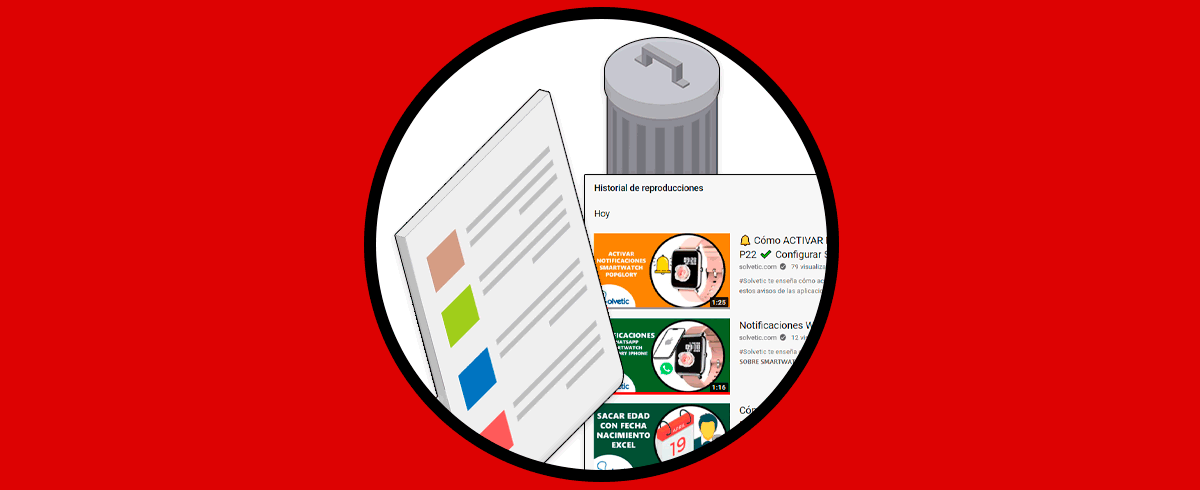

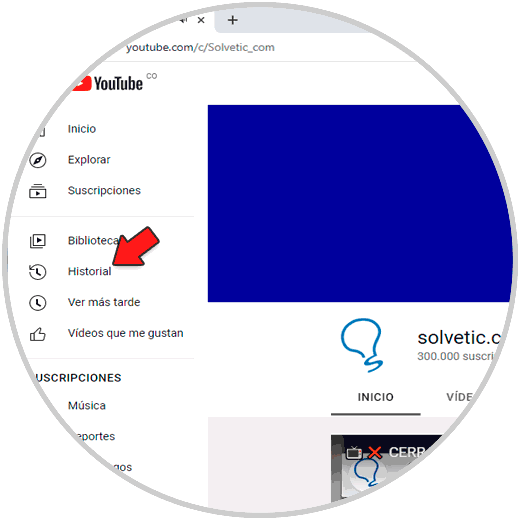
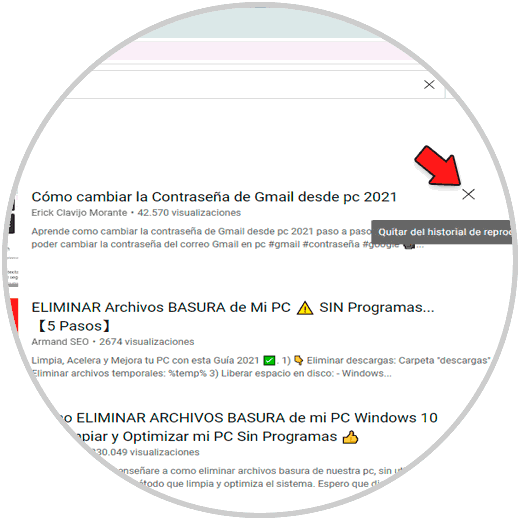
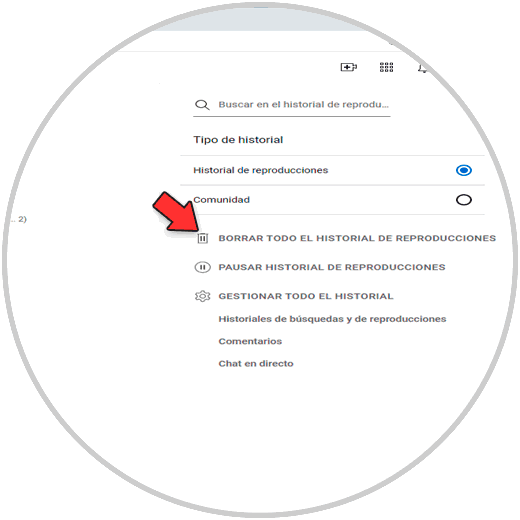
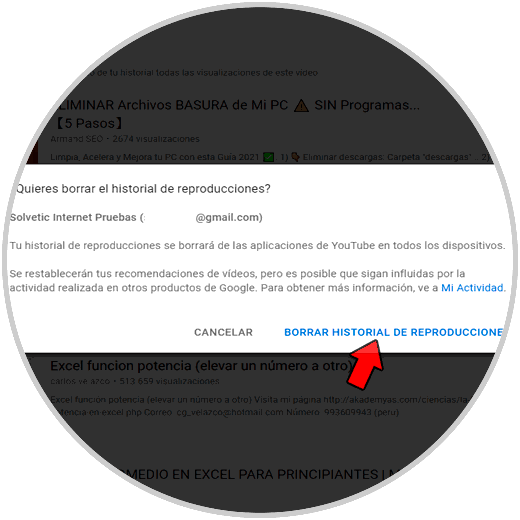
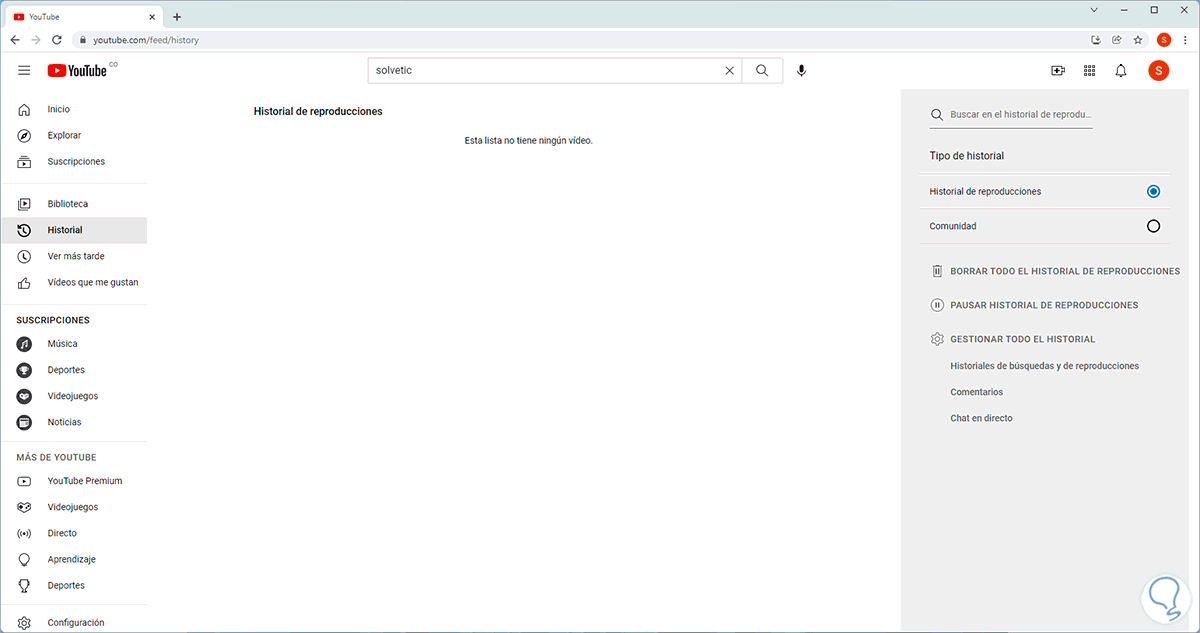
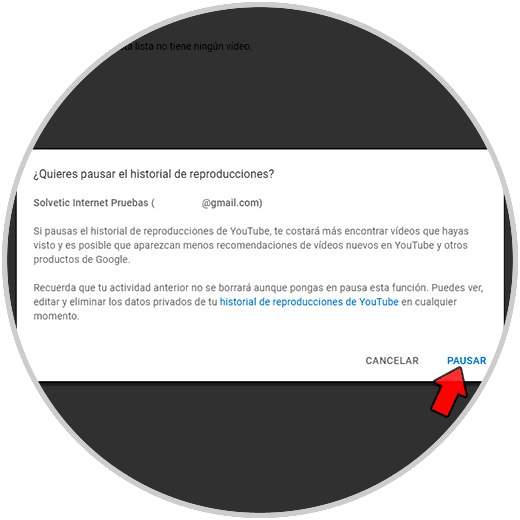
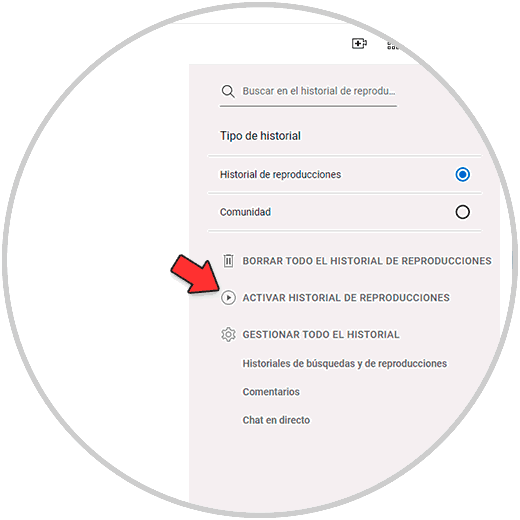
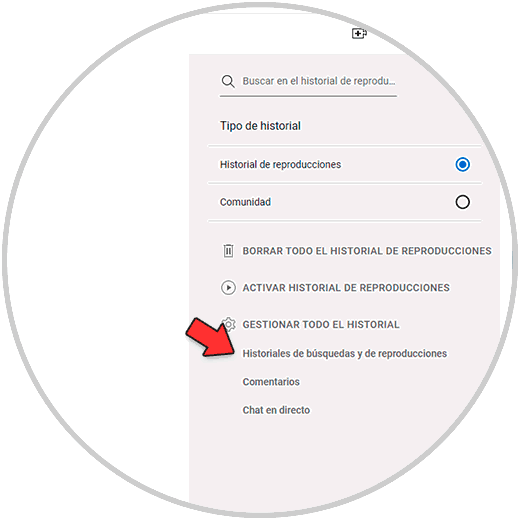
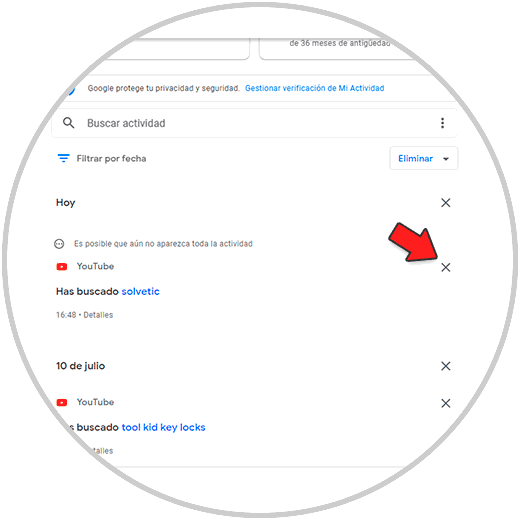
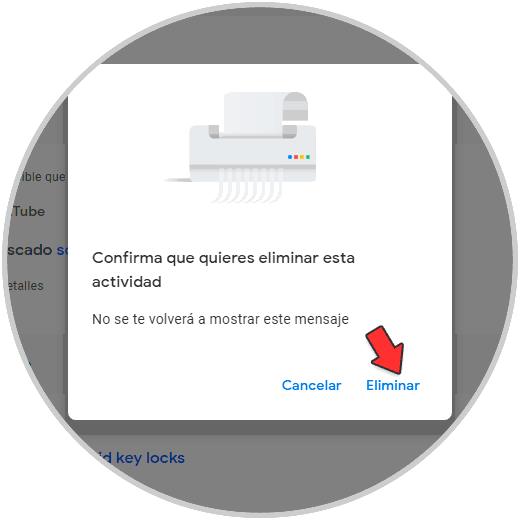
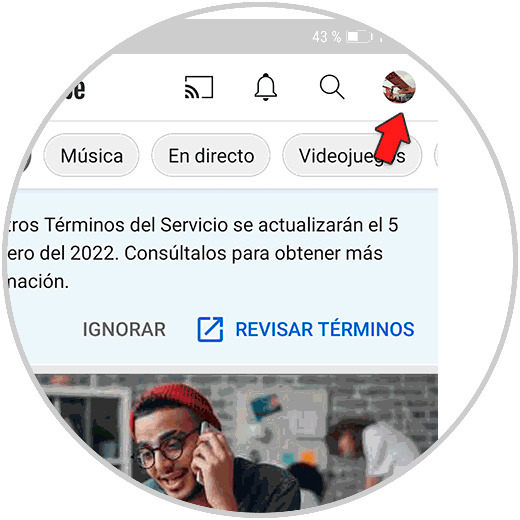
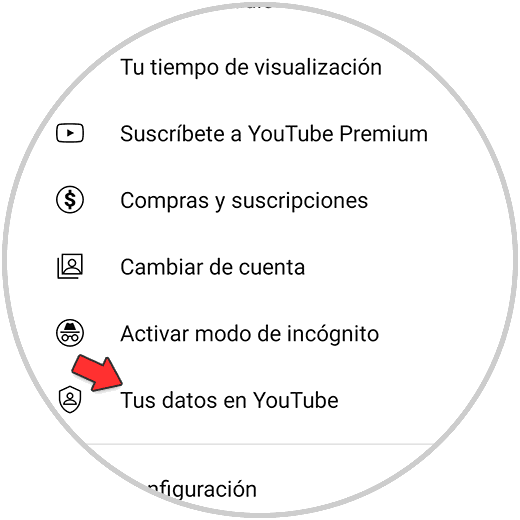
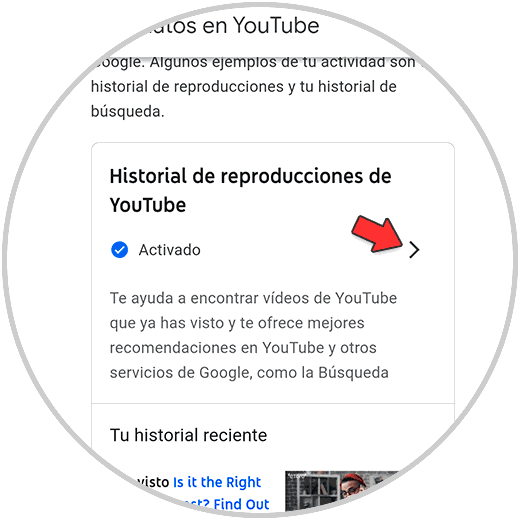
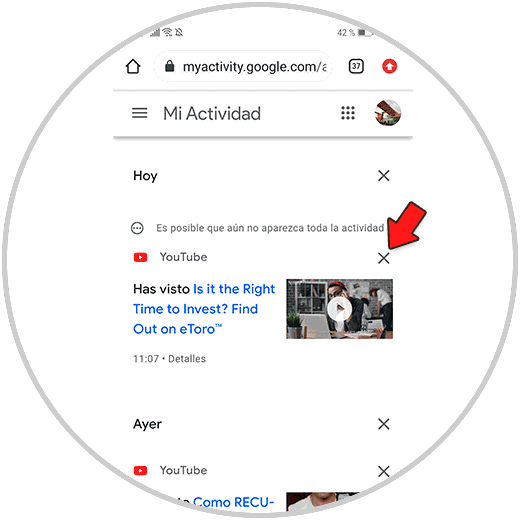
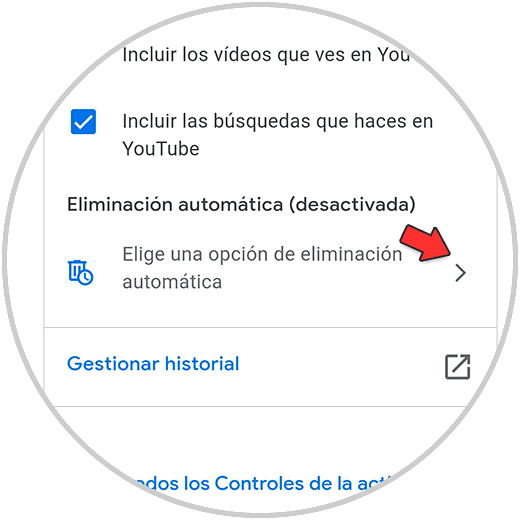
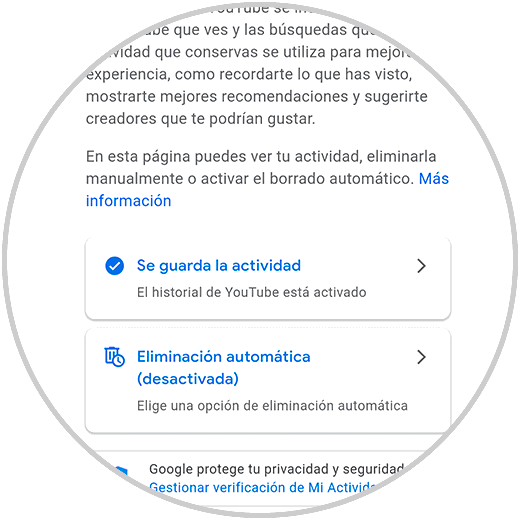
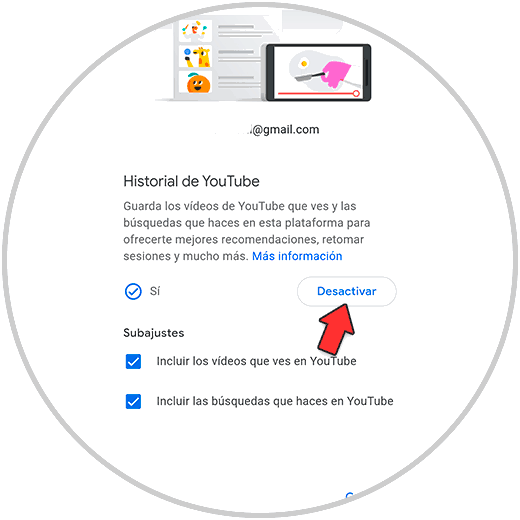
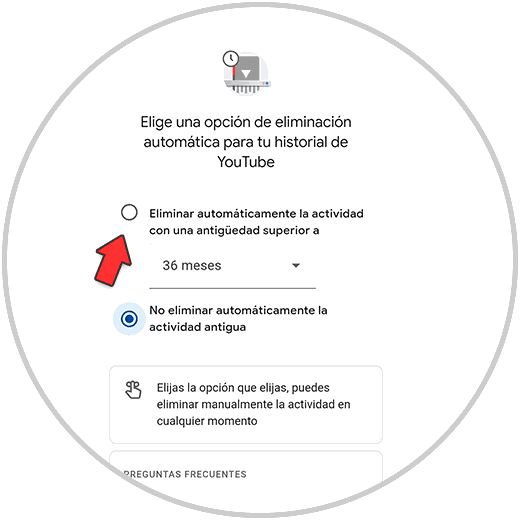
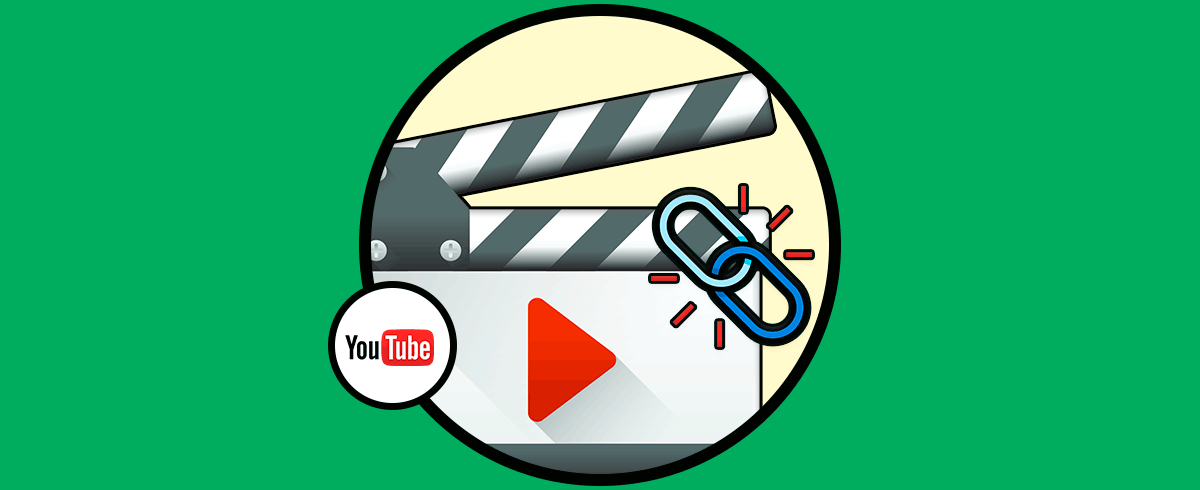



Está bien saber como hacerlo , muchas gracias.